엑셀에서 텍스트를 서로 비교하는 경우가 많습니다. 텍스트를 비교해서 같은 데이터만 모으거나 반대로 다른 데이터만 모아 합계를 구하거나 데이터 건수를 계산하는 등 별도의 수식 작업을 많이 하게 됩니다.
그리고 VLOOKUP과 같은 함수를 사용할 때도 텍스트를 비교해서 일치하는 데이터의 값을 조회해서 처리하는 경우도 많이 하는 작업들 중에 하나 입니다.
엑셀에서 일반적인 텍스트 비교는 대소문자를 구분하지 않습니다.
“Apple”과 “APPLE” 또는 “apple”은 서로 일치하는 텍스트로 처리하게 됩니다.
▼ 아래 엑셀 화면은 “LEE”와 “Lee”를 동일한 텍스트로 인식한다는 것을 볼 수 있습니다.
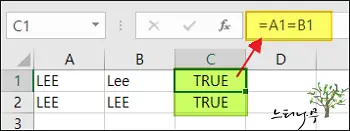
그럼 엑셀에서 텍스트를 비교할 때 대소문자를 구분해서 비교하려면 어떻게 하면 될까요?
이번 글에서는 엑셀에서 대소문자 구분하여 텍스트를 비교, 대소문자 구분하여 조회(VLOOKUP 대체) 방법에 대해 알아보겠습니다.
엑셀 대소문자 구분 텍스트 비교
엑셀에서 대소문자를 구분하여 텍스틀 비교할 때 EXACT 함수를 사용하면 됩니다.
▶ EXACT 함수는 두 텍스트 값이 같은지 검사하여 같으면 TRUE를 반환하고, 다르면 FALSE를 반환하는 함수입니다. 이때 대/소문자를 구분하여 비교합니다
- 기본 Syntax : EXACT(text1, text2)
- text1과 text2가 같은지 비교해서 같으면 TRUE, 다르면 FALSE를 반환합니다.
▼ 아래 엑셀 화면을 보면 텍스트 “LEE“와 텍스트 “Lee“가 다르게 검사 되어 ‘FALSE’가 되었습니다.
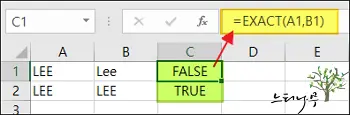
VLOOKUP에서 텍스트를 조회할 때 문제점(대소문자 구분 안함)
엑셀에서 텍스트를 비교해서 일치하는 항목을 가져올 때 VLOOKUP 함수를 많이 사용합니다.
기본적인 VLOOKUP 함수 사용 방법은 엑셀에서 VLOOKUP을 사용하는 방법 및 사용 예제 글을 참고하시기 바랍니다.
하지만 기본적으로 VLOOKUP 함수는 대소문자를 구분하지 않습니다.
▼ 아래 예제 화면과 같이 “Lee“라는 텍스트가 있음에도 불구하고 “LEE“라는 텍스트의 데이터를 가져오는 것을 볼 수 있습니다.
심지어 A열에 “Bang“이라는 텍스트는 존재하지 않지만 “bang” 텍스트의 데이터를 가져온 것도 확인할 수 있습니다.
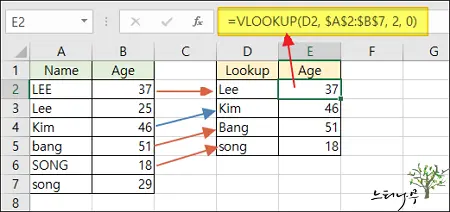
- VLOOKUP 함수는 기본적으로 오름차순으로 표가 정렬되고, 배열의 첫 열에서 값을 검색하여 지정한 열의 같은 행에서 데이터를 가져오기 때문에 이런 현상이 생기게 됩니다.
엑셀에서 대소문자를 구분해서 텍스트를 조회하는 방법
앞 단락에서 VLOOKUP을 사용해서 텍스트를 조회할 때 대소문자 구분이 되지 않아 정확한 데이터를 가져오지 못하는 문제점을 확인해 보았습니다.
VLOOKUP과 동일한 기능을 수행하지만 텍스트의 대소문자를 구분하여 조회하고자 할 때 앞에서 설명한 EXACT 함수와 INDEX, MATCH 함수를 사용해서 수식을 만들 수 있습니다.
▼ 아래 예제 화면을 보면 텍스트의 대소문자를 정확히 구분해서 데이터를 가져오는 것을 볼 수 있습니다.
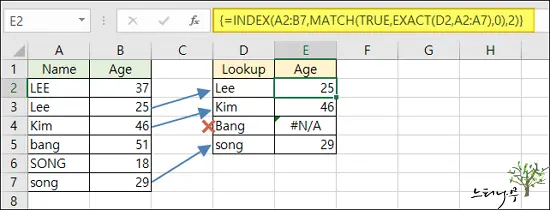
- MATCH 함수는 배열에서 지정된 순서상의 지정된 값에 일치하는 항목의 상대 위치 값을 찾을 때 사용하는 함수입니다.
- INDEX 함수는 표나 범위 내에서 값이나 참조 영역을 구할 때 사용하는 함수입니다.
- E2의 수식 =INDEX($A$2:$B$7,MATCH(TRUE,EXACT(D2,$A$2:$A$7),0),2)를 설명하면 “Lee” 텍스트를 A열의 모든 텍스트와 비교하여 대소문자를 구분(EXACT)하는 일치 된 항목(MATCH)을 찾고, INDEX 함수에서 해당 행 번호의 2번째 열의 셀 값을 반환하게 됩니다.
- ※ 여기서 중요한 것은 배열의 값을 가져와야 하기 때문에 수식에 배열(괄호{})로 표시해 주어야 합니다.
이때 앞뒤에 직접 괄호({})를 입력하면 안되고, CTRL+SHIFT+ENTER를 눌러 괄호({})를 표시해 주어야 합니다. - 참고로 $ 기호가 붙고 안 붙고에 따라 절대 참조 / 상대 참조에 대한 설명은 엑셀에서 상대 참조와 절대 참조의 올바른 구분과 사용법 글을 참고하시기 바랍니다.
마무리
텍스트를 비교할 때 대소문자를 구분해서 비교해야 하는 일은 종종 발생할 수 있습니다.
특히 VLOOKUP 함수와 같이 텍스트 비교 결과의 데이터를 활용하는 경우 대소문자 구분 여부를 잘 따져 보아야 합니다.
※ 함께 읽으면 도움이 될 만한 다른 포스팅 글입니다.
♥ 이 글이 도움이 되었기를 바랍니다. ^-^
댓글로 흔적을 남겨 주세요.